Continuați să primiți ecranul negru când lansați Overwatch? Nu esti singur! Mulți jucători o raportează. Dar vestea bună este că o poți repara. Iată 10 soluții de încercat.
10 soluții simple de încercat:
Poate că nu trebuie să le încercați pe toate; mergi doar pe listă până când îl găsești pe cel care funcționează pentru tine.
- ecran negru
- jocuri
- Overwatch
- Windows 10
- Windows 7
- Windows 8
Remedierea 1: Actualizați-vă driverul grafic
Una dintre cele mai frecvente cauze ale Problemă cu ecranul negru Overwatch este un driver grafic lipsă sau învechit.
Puteți actualiza manual driverele dispozitivului, dacă sunteți bucuros să le faceți unul câte unul. Dar asta durează destul de mult. Sau le puteți actualiza pe toate cu doar câteva clicuri cu Driver ușor .
Driver Easy va recunoaște automat sistemul dvs. și va găsi driverele corecte pentru acesta. Nu trebuie să știți exact ce sistem rulează computerul dvs., nu trebuie să riscați să descărcați și să instalați driverul greșit și nu trebuie să vă faceți griji că faceți o greșeală la instalare.
Vă puteți actualiza automat driverele fie cu versiunea GRATUITĂ, fie cu versiunea Pro a Driver Easy. Dar cu versiunea Pro este nevoie de doar 2 clicuri (și obțineți asistență completă și o garanție de returnare a banilor de 30 de zile):
1) Descărcați și instalați Driver Easy.
Două) Rulați Driver Easy și faceți clic pe Scaneaza acum buton. Driver Easy va scana apoi computerul și va detecta orice drivere cu probleme.

3) Apasă pe Butonul de actualizare lângă driverul grafic pentru a descărca automat versiunea corectă a driverului respectiv, apoi îl puteți instala manual (puteți face acest lucru cu versiunea GRATUITĂ).
Sau faceți clic Actualizați toate pentru a descărca și instala automat versiunea corectă a toate driverele care lipsesc sau sunt învechite în sistemul dumneavoastră. (Acest lucru necesită Versiune Pro – vi se va solicita să faceți upgrade când faceți clic pe Actualizare tot.)
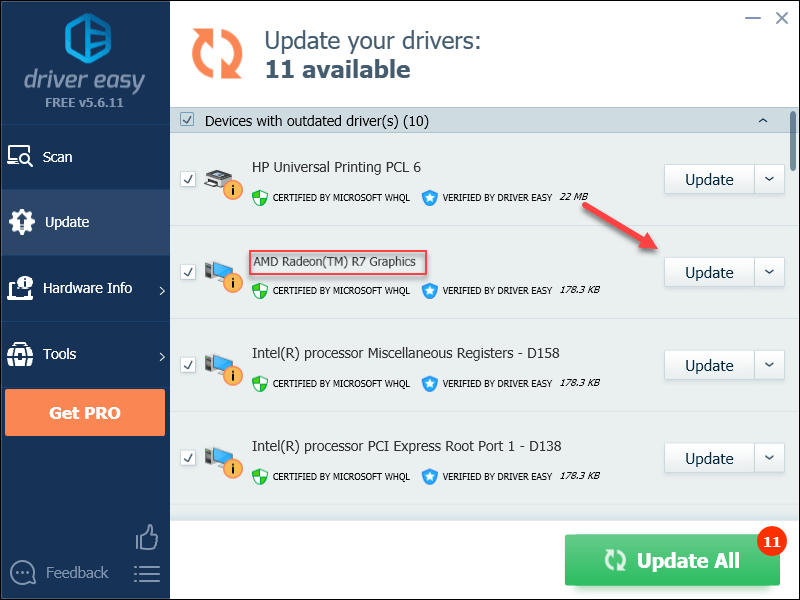
Puteți face acest lucru gratuit dacă doriți, dar este parțial manual.
Dacă aveți nevoie de asistență, vă rugăm să contactați echipa de asistență Driver Easy la .Remedierea 2: rulați jocul ca administrator
O soluție rapidă la Problemă cu ecranul negru Overwatch rulează jocul ca administrator. Acest lucru se datorează faptului că Overwatch uneori nu poate accesa anumite fișiere de joc de pe computer în modul de utilizator normal, ceea ce ar putea duce la problema ecranului negru.
Pentru a vedea dacă aceasta este problema pentru dvs., urmați instrucțiunile de mai jos:
unu) Faceți clic dreapta pe Pictograma Overwatch pe desktop și selectați Proprietăți .

Două) Apasă pe Fila de compatibilitate și bifați caseta de lângă Rulați acest program ca administrator . Apoi apasa O.K .
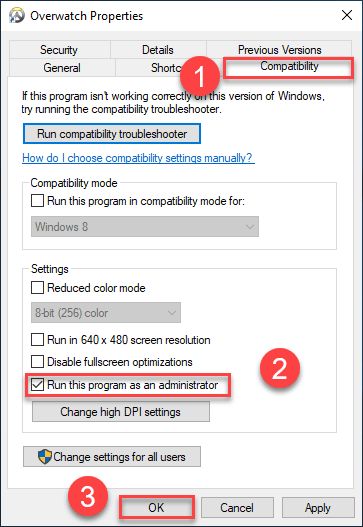
3) Faceți clic dreapta pe Pictograma Battle.net pe desktop și selectați Proprietăți .
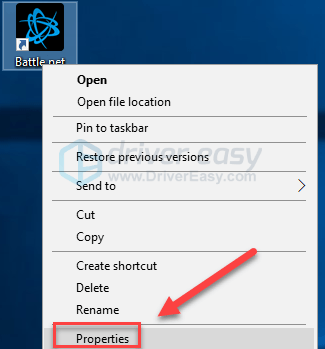
4) Apasă pe Fila de compatibilitate și bifați caseta de lângă Rulați acest program ca administrator . Apoi apasa O.K .
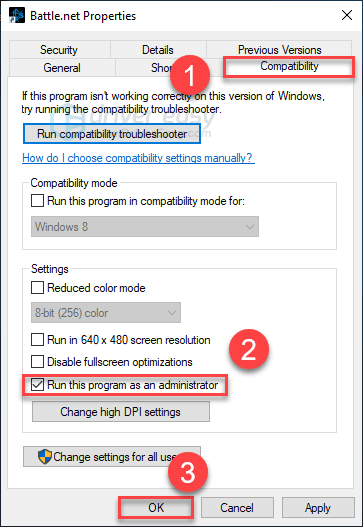
5) Relansați Overwatch pentru a vă testa problema.
Sper că puteți rula jocul fără erori acum. Dacă eroarea ecranului negru încă apare atunci când lansați jocul, atunci continuați cu remedierea de mai jos.
Remedierea 3: dezactivați optimizările pe ecran complet pe Windows 10
Dacă sunteți pe Windows 10, dezactivarea optimizărilor ecranului complet ar putea remedia problema ecranului negru din Overwatch. Iată cum să o faci:
unu) Faceți clic dreapta pe Pictograma Overwatch pe desktop și selectați Proprietăți .

Două) Apasă pe Fila de compatibilitate , apoi bifați caseta de lângă Dezactivați optimizările pe ecran complet și faceți clic O.K .
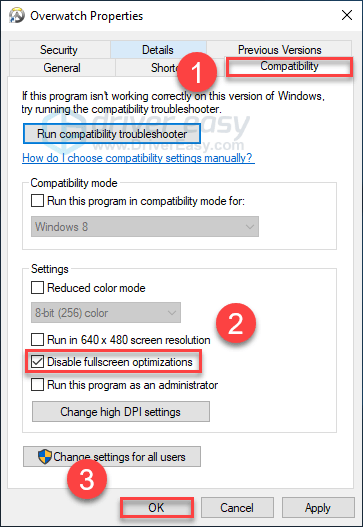
Relansați Overwatch pentru a vedea dacă acest lucru v-a rezolvat problema. Dacă nu, citiți mai departe și încercați soluția de mai jos.
Remedierea 4: resetați setările din joc
În unele cazuri, setările incorecte în joc pot declanșa și problema ecranului negru la lansarea Overwatch. Pentru a vedea dacă aceasta este problema pentru tine, încearcă să resetați setările din joc la implicite. Iată cum să o faci:
unu) Lansa battele.net .
Două) Clic VISCOL , atunci Setări .
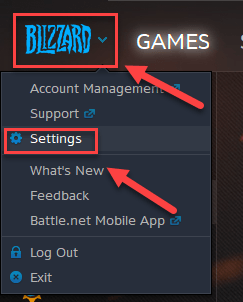
3) Apasă pe Fila Setări joc > Resetați opțiunile din joc .

4) Clic Resetați .
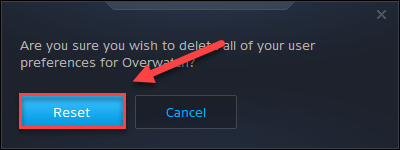
5) Clic Terminat .
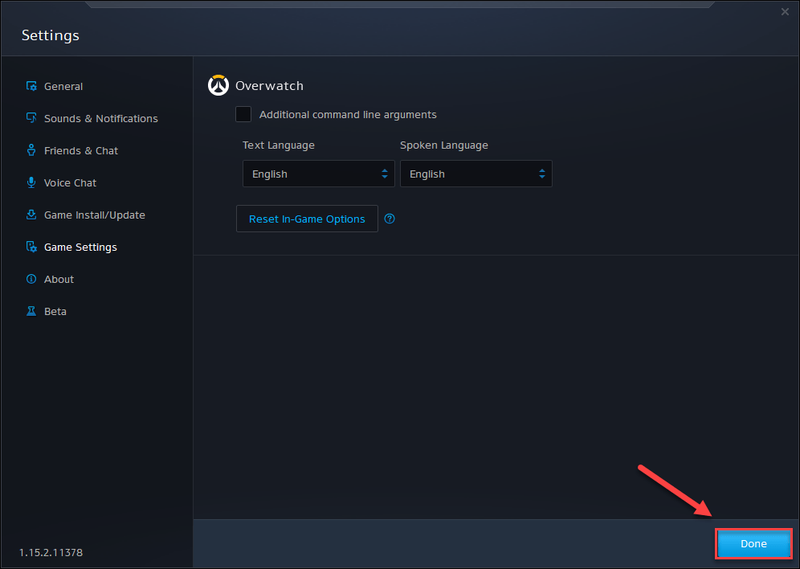
6) Încercați să lansați din nou Overwatch. Dacă problema persistă, verificați remedierea de mai jos.
Remedierea 5: Opriți programele de fundal nedorite
Unele programe care rulează pe computerul dvs. pot intra în conflict cu Overwatch sau cu lansatorul de joc, ceea ce duce la o eroare de ecran negru la lansare.
Iată o listă de programe care pot cauza Overwatch să devină ecran negru dacă nu sunt actualizate. Dacă aveți oricare dintre aceste programe, dezactivați-l sau dezinstalați-l înainte de a juca.
| Profil aerodinamic | Precizie EVGA | Mormăie | Discordie |
| Taxi | NZXT CAM | Dxtory | XFire |
| MSI Afterburner | RadeonPro |
În afară de programele menționate mai sus, dezactivați și procesele inutile în timp ce jucați. Iată cum să o faci:
Dacă sunteți pe Windows 7...
unu) Faceți clic dreapta pe bara de activități și selectați Deschide Task Manager .
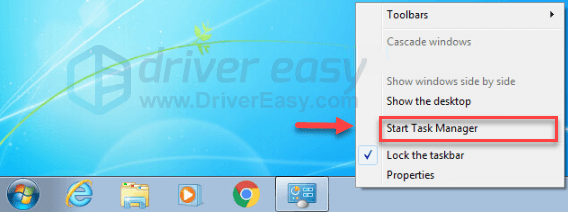
Două) Apasă pe Procese fila. Apoi, verificați curentul dvs CPU și utilizarea memoriei pentru a vedea ce procese vă consumă cel mai mult resursele.
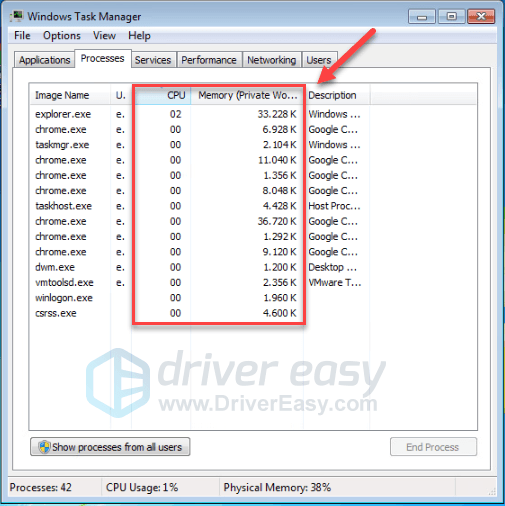
3) Faceți clic dreapta pe procesul care consumă resurse și selectați Arborele procesului final .
Nu terminați niciun program cu care nu sunteți familiarizat. Poate fi critic pentru funcționarea computerului dvs.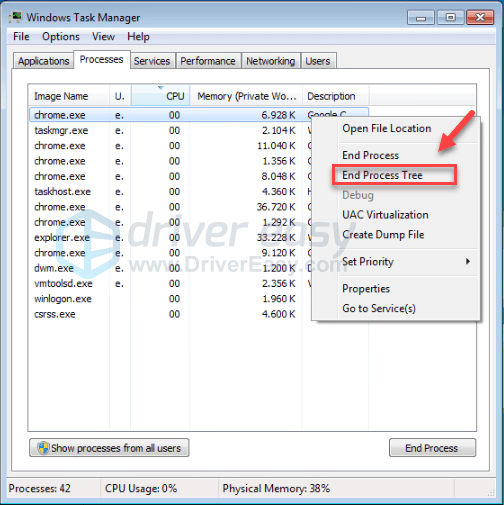
Încercați să relansați jocul pentru a vedea dacă acest lucru v-a rezolvat problema. Dacă acest lucru nu a ajutat, încercați repara 6 .
Dacă sunteți pe Windows 8 sau 10...
unu) Faceți clic dreapta pe bara de activități și selectați Gestionar de sarcini .

Două) Verifică-ți curentul CPU și utilizarea memoriei pentru a vedea ce procese vă consumă cel mai mult resursele.
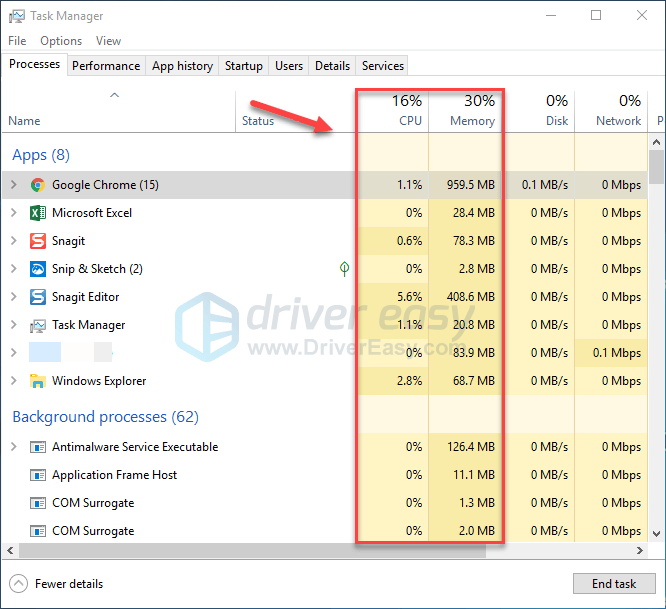
3) Faceți clic dreapta pe procesul care consumă resurse și selectați Încheiați sarcina .
Nu terminați niciun program cu care nu sunteți familiarizat. Poate fi critic pentru funcționarea computerului dvs.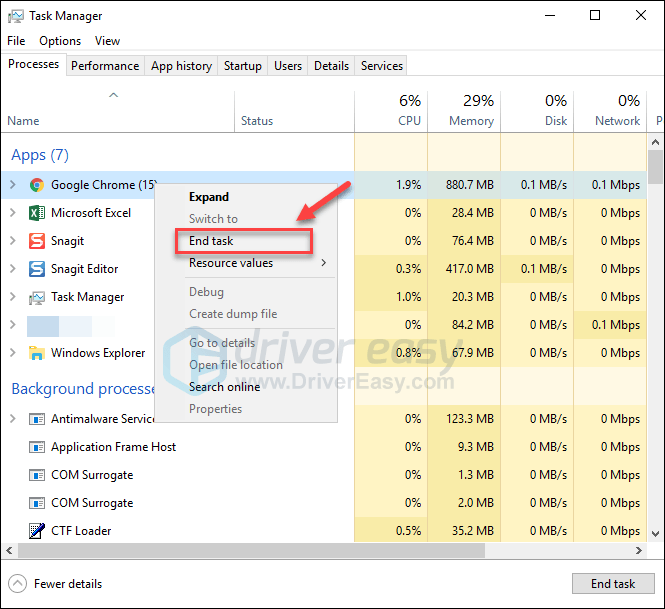
Încercați să lansați Overwatch pentru a vedea dacă funcționează corect acum. Dacă nu, citiți mai departe și verificați următoarea remediere.
Remedierea 6: Ștergeți folderul cache al jocului
O altă cauză posibilă a problemei ecranului negru Overwatch sunt fișierele cache corupte. În acest caz, ștergerea folderului cache poate rezolva problema. Urmați instrucțiunile de mai jos pentru a vedea cum să o faceți:
unu) Pe tastatură, apăsați tasta Tastele Ctrl, Shift și Esc în același timp pentru a deschide Task Manager.
Două) Pe Procese fila, faceți clic dreapta pe Program legat de viscol (cum ar fi aplicația Blizzard battle.net, agent.exe și agentul de actualizare Blizzard), apoi faceți clic Încheiați sarcina .
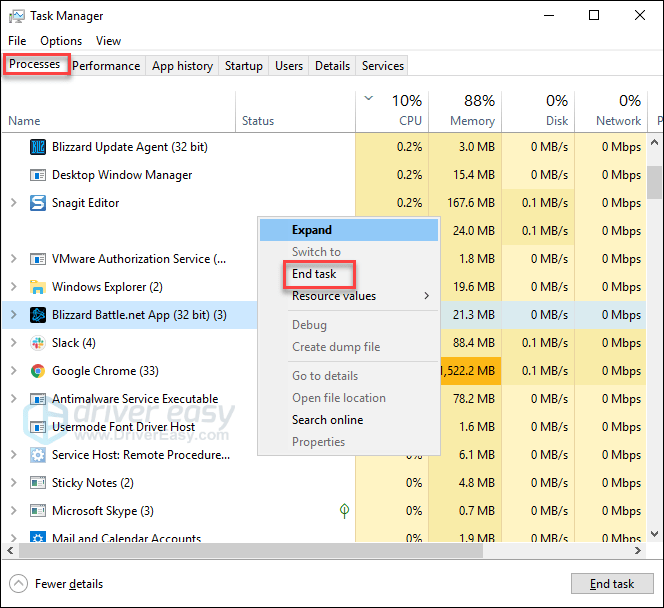
3) Pe tastatură, apăsați tasta Tasta sigla Windows și R În același timp, deschideți dialogul Run.
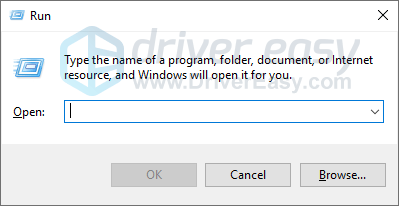
4) Tip %ProgramData% și faceți clic O.K .
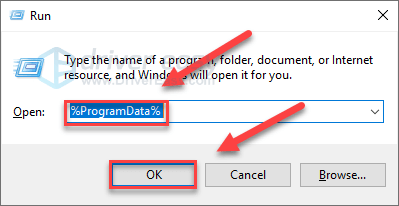
5) Faceți clic dreapta pe Dosarul Blizzard Entertainment și selectați Șterge . Apoi ștergeți Dosarul Battle.net .
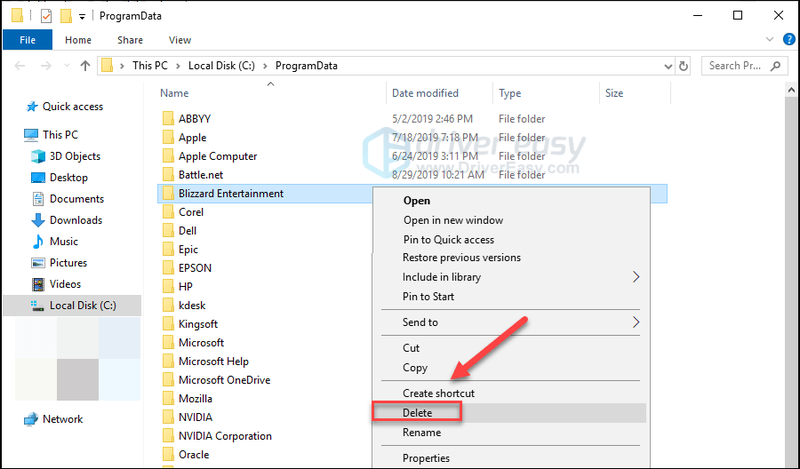
6) Relansează Overwatch.
Sperăm că Overwatch funcționează corect acum. Dacă problema ecranului negru încă există, din păcate, treceți la următoarea remediere.
Remedierea 7: Reparați jocul
Problema ecranului negru de pe Overwatch este uneori cauzată de fișierele de joc deteriorate sau lipsă. Dacă acesta este cazul pentru dvs., trebuie să verificați integritatea fișierelor de joc. Iată cum să o faci:
unu) Rulați aplicația Blizzard Battle.net.
Două) Clic Overwatch > Opțiuni > Scanare și reparare .
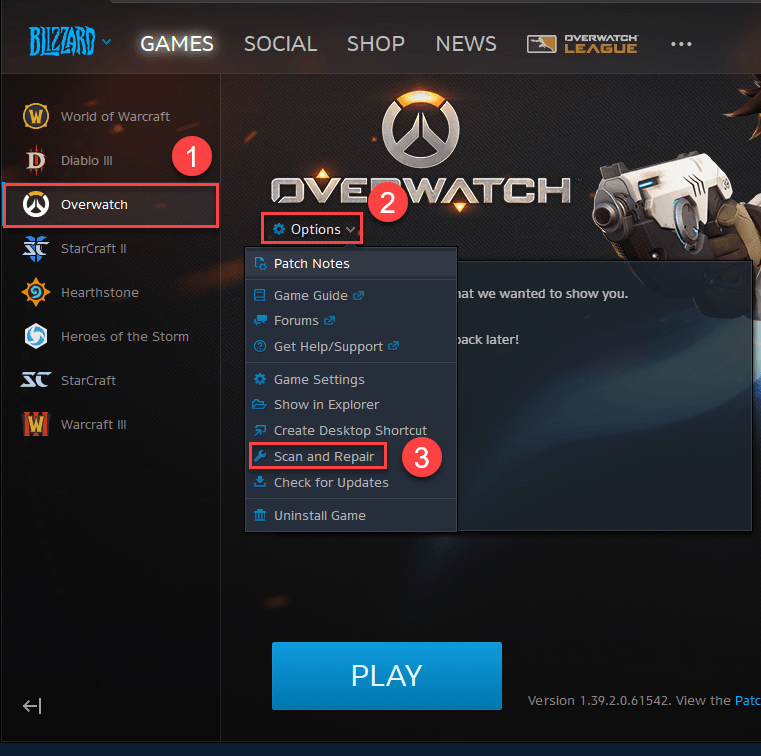
3) Clic Începeți scanarea .
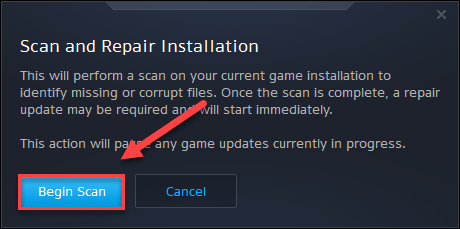
Așteptați ca scanările să fie finalizate, apoi relansați Overwatch pentru a verifica dacă problema v-a rezolvat. Dacă nu, citiți mai departe și încercați soluția de mai jos.
Remedierea 8: Instalați cel mai recent patch Overwatch
Dezvoltatorii Overwatch lansează patch-uri regulate pentru a remedia erorile. Este posibil ca un patch recent să fi împiedicat jocul să ruleze corect și să fie necesar un nou patch pentru a-l remedia.
Pentru a verifica dacă există vreo actualizare, urmați instrucțiunile de mai jos:
unu) Rulați aplicația Blizzard Battle.net.
Două) Clic Overwatch > Opțiuni > Note de corecție .
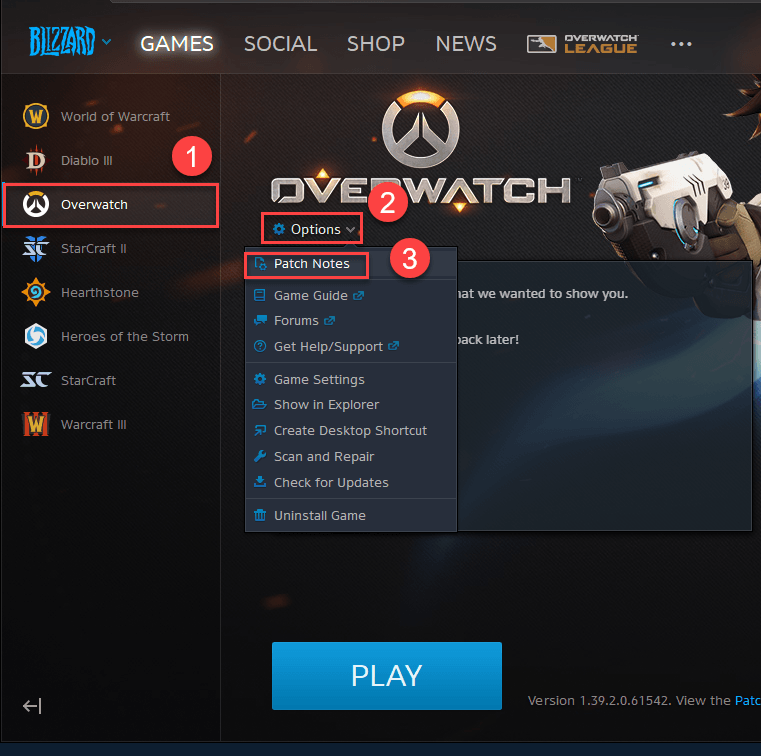
Dacă este disponibil un patch, instalați-l, apoi rulați din nou jocul pentru a verifica dacă problema ecranului negru a fost rezolvată. Dacă nu a fost, sau nu a fost disponibil un nou patch pentru joc, treceți la următoarea remediere.
Remedierea 9: Verificați actualizările Windows
Actualizările Windows pot rezolva erori legate atât de hardware, cât și de software. Așadar, asigurați-vă că ați instalat toate noile actualizări Windows pentru ca Overwatch să funcționeze corect. Iată cum să o faci:
unu) Pe tastatură, apăsați tasta Sigla Windows cheie. Apoi, tastați Windows Update și selectați Setări Windows Update .
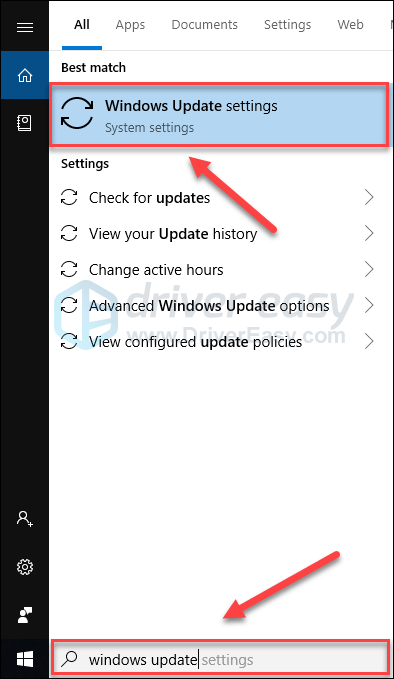
Două) Clic Verifică pentru actualizări, apoi așteptați ca Windows să descarce și să instaleze automat actualizările.
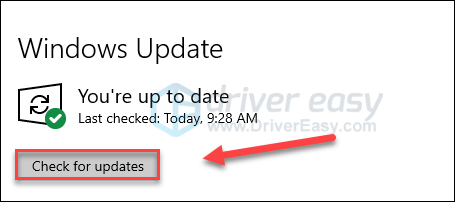
3) Reporniți computerul și jocul după finalizarea actualizării.
Dacă problema persistă, verificați remedierea 10, mai jos.
Remedierea 10: dezinstalați Razer Synapse
Dacă utilizați Razer Synapse pentru dispozitivele dvs., sunt șanse ca programul să fie exact vinovat de problema ecranului negru din Overwatch. Mulți jucători au remediat problema fie dezinstalând Razer Synapse, fie actualizând-o. Iată cum să dezinstalați programul:
unu) Pe tastatură, apăsați tasta Tasta pentru logo Windows și tip Control . Apoi apasa Bord .
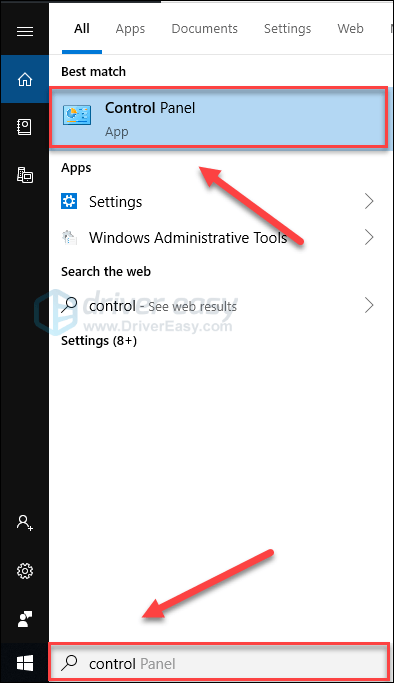
Două) Sub Vazut de , Selectați Categorie .
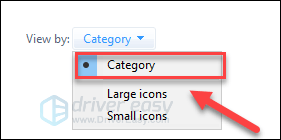
3) Clic Dezinstalați un program .
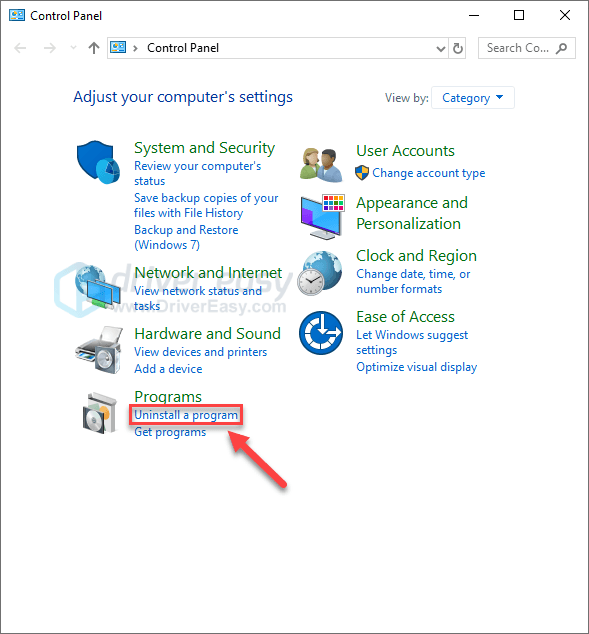
4) Click dreapta Razer Synapse , apoi apasa Dezinstalează .
Dacă vi se solicită permisiuni, selectați Continuați
5) Dacă doriți să păstrați programul, faceți clic MODIFICA . Sau puteți să dezinstalați Razer Synapse făcând clic DEZINSTALARE .
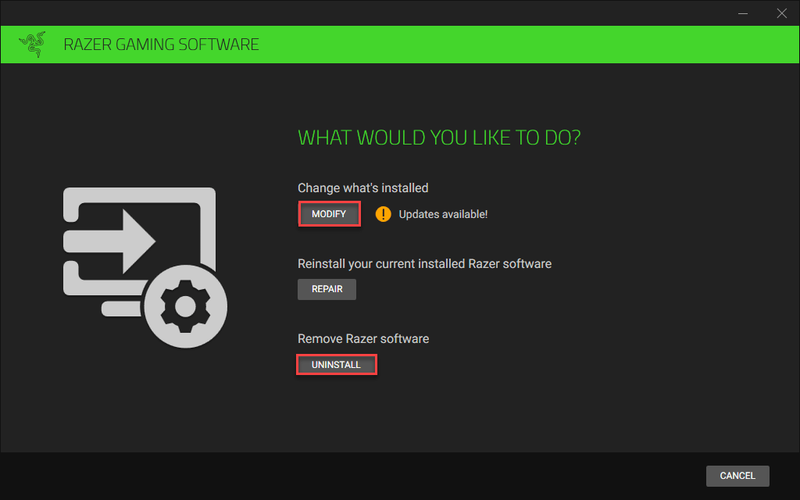
6) Relansați Overwatch pentru a vă testa problema.
Sperăm că acest articol a ajutat la rezolvarea problemei dvs. Dacă aveți întrebări sau sugestii, nu ezitați să lăsați un comentariu mai jos.



![Unitățile de disc/DVD/CD nu se afișează/lipsesc pe Windows 10/11 [SOLUȚIONAT]](https://letmeknow.ch/img/knowledge/10/disc-dvd-cd-drives-not-showing-missing-windows-10-11.png)


